HydroLANDSCAPE 2016: Configurando Layers
Autor: Inácio Arantes M. P. Júnior - Data: 18/02/2016

Na matéria passada vimos como configurar as hachuras dos aspersores, as configurações de layers e cores dos arcos da hachura de cobertura.
HydroLANDSCAPE 2016 - Configurando Hachuras
Desta vez iremos ver como configurar os layers dos aspersores, ou seja, o layer do bloco que representa o aspersor.
Repare que no AutoCAD, todos os layers do HydroLANDSCAPE são listados com o prefixo HL. Para esconder, congelar ou apagar um layer do HydroLANDSCAPE no AutoCAD, basta selecionar a opção que deseja no CAD.
HydroLANDSCAPE 2016: Controle de Layers do CAD
Para configurar estes layers no HydroLANDSCAPE basta clicar no botão de configuração, a direita da barra do HydroLANDSCAPE e clicar na opção Configuração do Sistema.
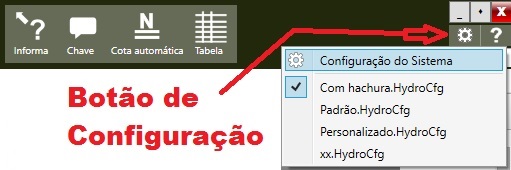
HydroLANDSCAPE: Configuração do Sistema
Na tela de configuração basta selecionar a opção Opções de Desenho a esquerda da tela e selecionar a aba Templates. Na aba Templates o usuário pode configurar diversas opções de layers do HydroLANDSCAPE, veja quais são:
HydroLANDSCAPE 2016: Aba Templates
1) Lista de Layers: Aqui são listados todos os layers de objetos do HydroLANDSCAPE.
2) Nome do Layer: É o nome do layer de um objeto, é possível altera-lo.
3) Cor do Layer: É a cor de representação do layer, as cores listadas são do 1 ao 7, e representam a espessura de linha, você pode alterar para uma cor qualquer dentro da paleta RGB, basta digitar o número da cor.
Um pouco mais sobre o uso de cores para definir espessura de penas no CAD.
Na configuração padrão do layer HL-PulverizadorRetratil a cor do layer está configurada como Amarelo, veja a representação do bloco no CAD:
HydroLANDSCAPE 2016: Layer do Pulverizador Retratil
Para alterar a configuração da cor deste layer basta seleciona-lo na lista a esquerda, clicar no botão Alterar, selecionar uma cor, no caso deste exemplo iremos selecionar Verde, depois clicar em Salvar.
HydroLANDSCAPE 2016: Alterando a cor de um layer
Ao inserir um novo aspersor deste layer no CAD, os blocos deste layer serão alterados para a cor do novo Layer:
HydroLANDSCAPE 2016: Layer do Pulverizador Retratil Alterado
Na aba templates também é possível configurar os layers das tabelas, chaves, IDs e grelha, em Controle dos Estilos Utilizados.
Veja também:
* HydroLANDSCAPE 2016 - Configurando Hachuras
* Um pouco mais sobre o uso de cores para definir espessura de penas no CAD.
* HydroLANDSCAPE 2016: Trabalhando com mais de uma bomba

Anterior Próximo